Vai mudar para um novo PC Windows 10? Ficamos entusiasmado com a sua escolha e estamos aqui para ajudá-lo.
Este guia vai ajudá-lo a descobrir o que a Microsoft tem de melhor para oferecer e ajudá-lo a transferir as suas aplicações e os seus ficheiros favoritos para o seu dispositivo ficar operacional rapidamente, e voltar a fazer tudo o que gosta.
Se estiver num dispositivo Windows 7 ou Windows 8.1, tenha em atenção que o suporte terminou e recomendamos que mude para um PC Windows 10 para se manter seguro. Saiba mais sobre o fim do suporte do Windows 7 e Windows 8.1 e como obter o Windows. O suporte do Windows 8.1 terminou a 10 de janeiro de 2023.
Nota: Se estiver à procura de informações sobre como mudar para o Windows 11, consulte A postos para a atualização do Windows 11.
Passo 1: Conhecer as vantagens de um PC Windows 10 moderno
-
Vai comprar um novo PC? Consulte os vídeos sobre termos comuns associados aos dispositivos que poderá encontrar na sua pesquisa, incluindo tipos de armazenamento, unidades de processamento gráfico, e muito mais.
-
As atualizações regulares estão incorporadas no Windows 10, o que significa que terá sempre as funcionalidades mais recentes. Explore as novidades das atualizações mais recentes do Windows.
-
Obtenha informações personalizadas sobre o estado de funcionamento e o desempenho do seu PC Windows 7 atual com a aplicação Guia para Windows (para dispositivos Windows 7).
Passo 2: Comprar o seu novo PC
Para conseguir arranques mais rápidos, uma duração da bateria mais longa e aplicações mais eficientes, um novo PC é a opção certa. Encontre um novo PC que se adeque às suas necessidades.
Passo 3: Inicie sessão com a Microsoft para simplificar a sua experiência
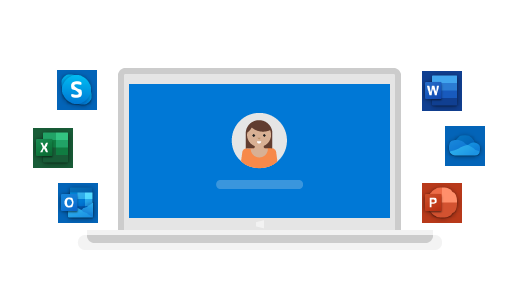
Nunca mais vai voltar a esquecer-se da sua palavra-passe. Obtenha acesso pessoal a todo o conteúdo Microsoft com um início de sessão único e seguro, e obtenha ainda armazenamento no OneDrive gratuito para o ajudar a mover os ficheiros para o seu novo PC. Boas noticias. Se tiver uma conta Xbox ou Office, poderá já ter uma conta Microsoft. Também pode iniciar sessão com qualquer e-mail para começar.
Passo 4: Leve os seus ficheiros e favoritos consigo
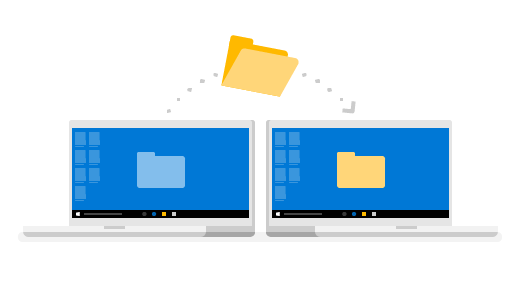
Não tem de deixar os seus ficheiros ou favoritos do browser para trás. Pode trazê-los para o novo PC ao utilizar uma das seguintes opções. Recomendamos que utilize o OneDrive para fazer uma cópia de segurança e proteger os seus ficheiros na nuvem.
Selecione a sua versão atual do Windows para obter instruções sobre como mover os seus ficheiros.
Passo 5: Instale os programas e as aplicações que adora
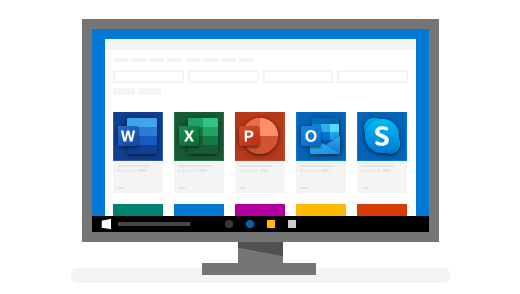
Obtenha todos os programas e aplicações que adora, e descubra novos itens que o ajudam a simplificar a sua vida, melhorar a produtividade e a divertir-se mais. Do Office ao Outlook, passando pelos seus jogos favoritos, vamos ajudá-lo a encontrar o que precisa.
Explore as melhores funcionalidades do Windows 10
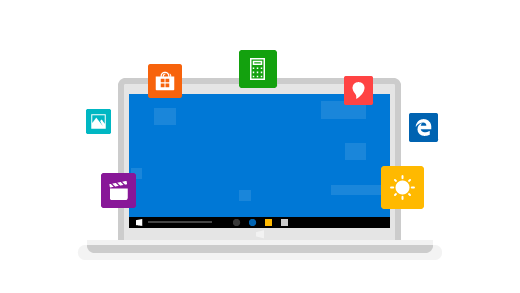
Tem sessão iniciada, transferiu os seus favoritos e instalou as suas aplicações. Agora, saiba como ficar operacional rapidamente. Encontrará algumas ações familiares e ainda novos atalhos que simplificam as operações.
Precisa de mais ajuda?
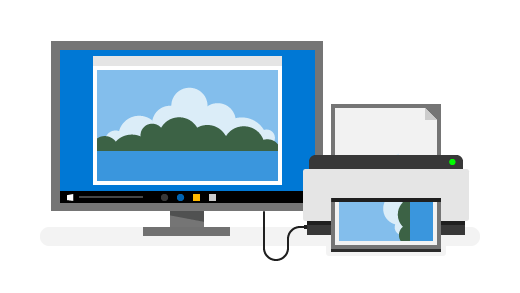
Ao comprar um novo PC, poderá constatar que dispositivos como impressoras e scanners necessitam de assistência adicional. Segue-se o que precisa saber.
Também pode tentar utilizar a aplicação Obter ajuda para encontrar o que precisa. Escreva "Ajuda" na caixa de pesquisa na barra de tarefas para obteres ajuda com a reposição da palavra-passe, a configuração de uma impressora e muito mais.










